Adatbázis-kezelés
OpenOffice Base
19. feladatsor
nyisd meg az m5_19_OO adatbázist
1. Hozz létre új adattáblát az alábbi három (+1) mezővel, illetve tulajdonsággal!
Feladatok:
Mezőnév
Mezőtípus
Mező tulajdonságai
Előfizető száma
NagyEgész [ BIGINT ]
Otthoni telefon
Szöveg [ VARCHAR ]
Hosszúság: 10
Mobiltelefon
Szöveg [ VARCHAR ]
Hosszúság: 12
ID
Egész [ INTEGER ]
Automatikus értékadás: Igen 🔑
2. Mentsd az adattáblát Telefon néven!
-
Mentés másként
- Tábla neve: Telefon
3. Kapcsold össze a Telefon táblát az Előfizetők Elofizetok táblával az Előfizető száma mezőn keresztül!
-
-
-
Táblák hozzáadása
az egérrel húzd össze a két tábla Előfizető száma mezőjétTelefon tábla kiválasztása - Hozzáadás
(az Elofizetok tábla már fel van véve)
Bezárás
(az Elofizetok tábla már fel van véve)
Bezárás
4. Állíts be hivatkozási integritást a Telefon és az Előfizetők Elofizetok táblák között!
ez az alapértelmezett beállítás (integritás megőrzése)!
5. Az Előfizetők Elofizetok és az Előfizetés Elofizetes tábla közti kapcsolat olyan legyen, hogy az Előfizetők Elofizetok táblában ne lehessen törlést végezni, ha az Előfizetés Elofizetes tábla tartalmaz egy vagy több kapcsolódó rekordot!
ez az alapértelmezett beállítás (integritás megőrzése)!
-
-
-
-
6. Oldd meg, hogy az Előfizetők Elofizetok tábla Irányítószám mezőjébe csak valós, magyarországi (négyjegyű) irányítószámok kerülhessenek!
korlátozást a mezőre a tábláknál nem lehet megadni, csak az űrlapnál:
Tulajdonságok: Formázott mező - Általános lapfül:
Maximális szöveghossz: 4
7. Egészítsd ki a Kiadványok táblát új mezővel! A mező neve Kiadvány nyelve legyen, típusa szöveg (text), hossza pedig 1!
kattints a  -bal a Kiadványok tábla nevén,
-bal a Kiadványok tábla nevén,
a megjelenő menüből válaszd a parancsot,
vedd fel az új mezőt
a megjelenő menüből válaszd a parancsot,
vedd fel az új mezőt
Mezőnév
Mezőtípus
Mező tulajdonságai
Kiadvány nyelve
Szöveg [ VARCHAR ]
Hosszúság: 1
-
-
-
8. Rögzítsd az alábbi két rekordot a Telefon táblába!
Előfizető száma
Otthoni telefon
Mobiltelefon
555
123456
0600123456
695
123457
0600123457
kattints duplán a Telefon tábla nevén,
írd be a két rekordot a tábla végére,
a rekordról ellépve a mentés automatikusan megtörténik
írd be a két rekordot a tábla végére,
a rekordról ellépve a mentés automatikusan megtörténik
9. Nyisd meg az Előfizetők Elofizetok táblát! Rendezd a rekordokat a születés éve szerint növekvő rendbe!
kattints a  -bal a Elofizetok tábla nevén,
-bal a Elofizetok tábla nevén,
a megjelenő menüből válaszd a parancsot,
kattints a Születés éve oszlop nevén, majd a ikonon
ikonon
a megjelenő menüből válaszd a parancsot,
kattints a Születés éve oszlop nevén, majd a
10. Végezd el azt a beállítást, amely után csak a B-vel kezdődő városok előfizetőinek rekordjai nem lesznek láthatók! Mentsd, illetve zárd a táblát!
kattints az  ikonon
ikonon
-
Általános szűrő
- Mezőnév: Város; Feltétel: nem olyan, mint; Érték: 'B*'
-
11. Hozz létre egy lekérdezést a következők szerint:
A lekérdezés az Előfizetők Elofizetok, Előfizetés Elofizetes és Kiadványok tábla alapján készüljön! A lekérdezés futtatásakor az eredmény a következő mezőkkel jelenjen meg:
Kiadványok.Kiadvány neve, Előfizetők Elofizetok.Előfizető száma, Előfizetők Elofizetok.Név!
Állíts be olyan feltételt, amellyel megkaphatod azon budapesti, illetve pécsi előfizetőket, akik 1950 és 1980 között születtek, és előfizetői számuk 618-nál nagyobb!
A lekérdezés eredménye a kiadvány neve, azon belül pedig az előfizető neve szerint legyen rendezett!
Mentsd a lekérdezést 619 néven, majd zárd be a lekérdezést!
Adatbázis: - Feladatok:
Táblák hozzáadása
Elofizetok tábla kiválasztása - Hozzáadás
Elofizetok tábla kiválasztása - Hozzáadás
Kiadványok tábla kiválasztása - Hozzáadás
Bezárás
Elofizetok tábla kiválasztása - Hozzáadás
Kiadványok tábla kiválasztása - Hozzáadás
Bezárás
Az alábbi ábra alapján hozd létre a lekérdezést:
Mező
Kiadvány neve
Előfizető száma
Név
Város
Születés éve
Tábla
Kiadványok
Elofizetok
Elofizetok
Elofizetok
Elofizetok
Rendezés
növekvő
növekvő
Látható
☑
☑
☑
☐
☐
Feltétel
> 618
'Budapest' OR 'Pécs'
>= 1950 AND <= 1980
A lekérdezés SQL kódja:
SELECT "Kiadványok"."Kiadvány neve", "Elofizetok"."Előfizető száma", "Elofizetok"."Név"
FROM "Elofizetes", "Elofizetok", "Kiadványok"
WHERE "Elofizetes"."Előfizető száma" = "Elofizetok"."Előfizető száma"
AND "Elofizetes"."Kiadvány száma" = "Kiadványok"."Kiadvány száma"
AND "Elofizetok"."Előfizető száma" > 618
AND "Elofizetok"."Születés éve" >= 1950
AND "Elofizetok"."Születés éve" <= 1980
AND ( "Elofizetok"."Város" = 'Budapest' OR "Elofizetok"."Város" = 'Pécs' )
ORDER BY "Kiadványok"."Kiadvány neve" ASC, "Elofizetok"."Név" ASC -
Mentés másként
- Lekérdezés neve: 619
12. Módosítsd az L1 lekérdezést a következők szerint:
Állíts be feltételt, amellyel csak az 1910-ben születetteket látjuk a lekérdezés futtatásakor!
A jelenlegi rendezési beállítást módosítsd úgy, hogy a lekérdezés eredménye név szerint legyen rendezett!
Vedd fel a lekérdezésbe az irányítószám mezőt is, mégpedig a Város mező után! Mentsd, illetve zárd a lekérdezést!
kattints a  -bal az L1 lekérdezés nevén,
-bal az L1 lekérdezés nevén,
a megjelenő menüből válaszd a parancsot
Az Irányítószám mezőt az egérrel húzd a Város mező mögé:
a megjelenő menüből válaszd a parancsot
Az Irányítószám mezőt az egérrel húzd a Város mező mögé:

Az alábbi ábra alapján módosítsd a lekérdezést:
Mező
Név
Város
Irányítószám
Utca
Születés éve
Tábla
Elofizetok
Elofizetok
Elofizetok
Elofizetok
Elofizetok
Rendezés
növekvő
Látható
☑
☑
☑
☑
☑
Feltétel
LIKE 'E*' OR LIKE 'F*'
1910
A lekérdezés SQL kódja:
SELECT "Név", "Város", "Irányítószám", "Utca", "Születés éve"
FROM "Elofizetok"
WHERE ( "Születés éve" = 1910 AND ( "Név" LIKE 'E%' OR "Név" LIKE 'F%' ) )
ORDER BY "Név" ASC -
-
-
13. Hozz létre új lekérdezést a következők szerint:
A lekérdezés mutassa meg azokat az előfizetőket (névvel, címmel), akik budapestiek, 35 évesnél fiatalabbak (az aktuális évnek 2009-et tekintettem!), és előfizetői a SUV Magazinnak!
Mentsd a lekérdezést SUV35 néven!
Adatbázis: - Feladatok:
Táblák hozzáadása
Elofizetok tábla kiválasztása - Hozzáadás
Elofizetes tábla kiválasztása - Hozzáadás
Kiadványok tábla kiválasztása - Hozzáadás
Bezárás
Elofizetes tábla kiválasztása - Hozzáadás
Kiadványok tábla kiválasztása - Hozzáadás
Bezárás
Az alábbi ábra alapján hozd létre a lekérdezést:
Mező
Név
Város
Utca
Születés éve
Kiadvány neve
Tábla
Elofizetok
Elofizetok
Elofizetok
Elofizetok
Kiadványok
Rendezés
Látható
☑
☑
☑
☐
☐
Feltétel
'Budapest'
> 1974
'SUV Magazin'
A lekérdezés SQL kódja:
SELECT "Elofizetok"."Név", "Elofizetok"."Város", "Elofizetok"."Utca"
FROM "Elofizetes", "Elofizetok", "Kiadványok"
WHERE "Elofizetes"."Előfizető száma" = "Elofizetok"."Előfizető száma"
AND "Elofizetes"."Kiadvány száma" = "Kiadványok"."Kiadvány száma"
AND "Elofizetok"."Város" = 'Budapest'
AND "Elofizetok"."Születés éve" > 1974
AND "Kiadványok"."Kiadvány neve" = 'SUV Magazin' -
Mentés másként
- Lekérdezés neve: SUV35
14. Készíts űrlapot az előfizetők adatainak kezeléséhez a következők szerint:
Az űrlap forrása az Előfizetők Elofizetok tábla legyen, a rekordok a születési időn kívül minden mezővel, soronként jelenjenek meg! Egy oldalon több rekord szerepeljen!
Az űrlap fejlécébe helyezd el sárga alapon a következő címet: „Előfizetőink”!
Mentsd az űrlapot Előfizetői adatok néven!
Adatbázis: - Feladatok:
a bezárás után azonnal megjelenik az űrlap, itt kedvedre formázhatodJelentéstündér - 1. Mező kijelölése
Táblák vagy lekérdezések: Tábla: Elofizetok
a > gombbal emeld át (a Születés éve mezőn kívül) az összes mezőt Az űrlap mezői részbe
Űrlaptündér - 5. Vezérlőelemek elrendezése
a > gombbal emeld át (a Születés éve mezőn kívül) az összes mezőt Az űrlap mezői részbe
Főűrlap elrendezése: válaszd ki a harmadikat (Adatlapként)
Űrlaptündér - 7. Stílusok alkalmazása
Mezőszegély: ◉ Lapos
Űrlaptündér - 8. Név beállítása
Az űrlap neve: Előfizetői adatok; ◉ Űrlap módosítása
Befejezés - -
a címkét illeszd be az űrlap fölé, kattints duplán a címkemezőn
a címkét illeszd be az űrlap fölé, kattints duplán a címkemezőn
Tulajdonságok: Címkemező - Általános lapfül:
Címke: Előfizetőink; Háttérszín: Sárga 2

-
-
-
15. Indítsd el az Előfizetők Előfizetői adatok űrlapot, majd nyomtasd ki az első oldalt!
nyisd meg az Előfizetői adatok nevű űrlapot
-
-
Általános lapfül
Oldalak: 1 - OK
16. Módosítsd a J1 jelentést a következők szerint:
A jelentés fejlécében szereplő cím kerüljön a bal felső sarokba!
Csoportosítsd a rekordokat a Város mező szerint! A csoportok jól azonosíthatóan különüljenek el!
A csoportok alatt azonosítható módon legyen leolvasható az előfizetők száma (az adott városban)!
Rendezd a rekordokat azonosító (Előfizető száma) szerint!
A nevek dőlten jelenjenek meg! Mentsd, illetve zárd a jelentést!
kattints a  -bal a J1 jelentés nevén,
-bal a J1 jelentés nevén,
a megjelenő menüből válaszd a parancsot
Oldal élőfeje:
kattints a Kiadványok címkén a -bal,
-bal,
a megjelenő menüből válaszd a - parancsot
-
- -
a megjelenő menüből válaszd a parancsot
Oldal élőfeje:
kattints a Kiadványok címkén a
a megjelenő menüből válaszd a - parancsot
-
Rendezés és csoportosítás
Város Élőláb:Mező/Kifejezés: Város; Csoportfej: Van; Csoportláb: Van
Mező/Kifejezés: Előfizető száma; Csoportfej: Nincs
Mező/Kifejezés: Előfizető száma; Csoportfej: Nincs
- -
Tulajdonságok: Szövegdoboz - Adat lapfül:
kattints a =Név adatmezőnAdatmező típusa: Számláló; Hatókör: Csoport: Város
Tulajdonságok: Formázott mező - Általános lapfül:
Betűkészlet - Betűstílus: Dőlt
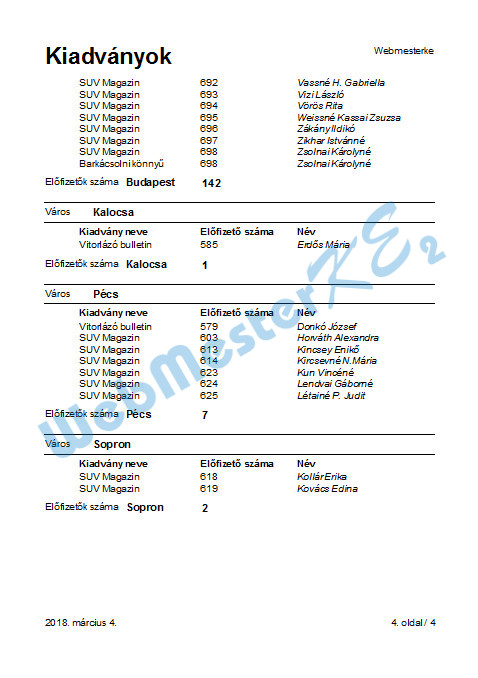
-
-
-
17. Hozz létre egy új jelentést, amelyben rendezve, táblázatszerűen megmutatja az előfizetők azonosítóját (Előfizető száma), nevét és cím adatait! A lekérdezést Azonosító néven mentsd el!
Adatbázis: - Feladatok:
Jelentéstündér - 1. Mező kijelölése
a bezárás után azonnal megjelenik a jelentés, itt kedvedre formázhatodTáblák vagy lekérdezések: Tábla: Elofizetok
a > gombbal emeld át a Előfizető száma, Név, Város és Utca mezőket a Mezők a jelentésben részbe
Jelentéstündér - 5. Elrendezés kiválasztása
a > gombbal emeld át a Előfizető száma, Név, Város és Utca mezőket a Mezők a jelentésben részbe
Adatok elrendezése: Táblázatos; Tájolás: ◉ Álló
Jelentéstündér - 6. Jelentés létrehozása
Jelentés címe: Azonosító
◉ Jelentés elrendezésének módosítása
Befejezés
◉ Jelentés elrendezésének módosítása
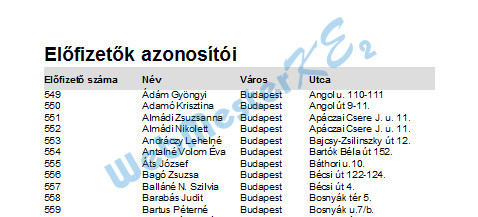
-
-
-